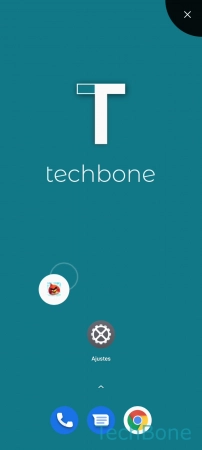Realme - Gestionar las Aplicaciones y Accesos Directos en la Pantalla de Inicio
Escrito por Simon Gralki · Publicado el
Añadir Acceso Directo de una Aplicación
Si el cajón de aplicaciones está activado en el dispositivo realme, todos los iconos de las aplicaciones en la pantalla de inicio están inicialmente ocultos.
Para añadir accesos directos a la pantalla de inicio, se mantiene presionado una aplicación en el cajón de aplicaciones y se arrastra hacia arriba.
Nota: Los iconos de las aplicaciones pueden moverse libremente en la pantalla de inicio.
Quitar Acceso Directo de una Aplicación
Para mantener la visión general o para personalizar la pantalla de inicio del dispositivo realme, los iconos de las aplicaciones se pueden mover libremente o eliminar/quitar en cualquier momento.
Esto se hace tocando y manteniendo un solo icono o a través del modo de edición de la pantalla de inicio.
Nota: Al quitar el icono de una aplicación, la aplicación no se desinstala y los datos de la aplicación correspondiente permanecerán guardados.
Autorrelleno de Icono
Los iconos de las aplicaciones en la pantalla de inicio del dispositivo realme pueden ordenarse o rellenarse automáticamente después de, por ejemplo, eliminar o desinstalar una aplicación.
Añadir Aplicaciones automáticamente a la Pantalla de Inicio
Podemos especificar si las aplicaciones recién descargadas deben añadirse automáticamente a la pantalla de inicio del dispositivo realme.
Mostrar/Ocultar Punto de Aplicación actualizada
Podemos especificar si las aplicaciones actualizadas deben mostrarse con un pequeño punto junto al icono de la aplicación en la pantalla de inicio del dispositivo realme.
Mostrar/Ocultar Aplicaciones
Si el bloqueo de aplicaciones está activado en el dispositivo realme, podemos ocultar las aplicaciones deseadas o en la pantalla de inicio y en el menú Recientes apps. Para ello, sólo tenemos que entrar a los ajustes de privacidad y seleccionar el submenú Ocultar aplicaciones.
Se puede acceder a las aplicaciones ocultas mediante la contraseña correspondiente, que se introduce a través del teclado de la aplicación del teléfono.
Otra forma de acceder a las aplicaciones ocultas es iniciarlas y desbloquearlas a través de una huella digital registrada.
Nota: La contraseña de privacidad siempre es necesaria para configurar el bloqueo de aplicaciones.
Preguntas más frecuentes (FAQ)
¿Cómo poner aplicaciones en la pantalla de inicio?
Para crear y añadir accesos directos de aplicaciones a la pantalla de inicio se accede al cajón de aplicaciones y se arrastra una aplicación hacia arriba. Este tutorial muestra cómo se hace.
¿Por qué no me aparecen todas las aplicaciones en la pantalla de inicio?
El motivo es el cajón de aplicaciones activo. Para acceder, se desliza hacia arriba desde la parte inferior de la pantalla de inicio.
¿Qué significa el punto encima de los iconos de aplicaciones?
El dispositivo realme puede marcar las aplicaciones recientemente actualizadas con un punto adicional para indicar una actualización realizada. El punto de aplicación actualizada se puede activar o desactivar en cualquier momento. Este tutorial muestra cómo se hace.
¿Cómo ocultar aplicaciones en realme?
Para poder ocultar aplicaciones en el dispositivo realme, hay que entrar en los Ajustes de Privacidad. Después de seleccionar el submenú "Ocultar aplicaciones", se puede ocultar o mostrar cada aplicación individualmente. Este tutorial muestra cómo se hace.